Nessun disco di avvio è stato rilevato o il disco ha avuto esito negativo [RISOLTO]
Varie / / November 28, 2021
Nessun disco di avvio è stato rilevato o il disco ha avuto esito negativo [RISOLTO]: L'errore stesso dice che non è stato rilevato alcun disco di avvio, il che significa che la configurazione di avvio non è impostata correttamente o che il disco rigido è danneggiato. La configurazione di avvio può essere modificata nella configurazione del BIOS (Basic Input/Output System), ma se il disco rigido è danneggiato al punto da non poter essere riparato, è ora di rinnovarlo. Quando il sistema non riesce a trovare le informazioni di avvio necessarie per caricare il sistema operativo, mostra il seguente messaggio di errore: Nessun disco di avvio è stato rilevato o il disco è guasto
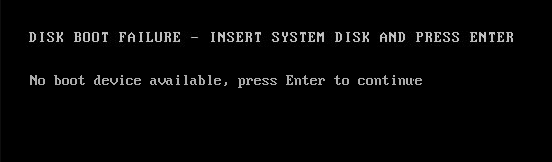
Ci possono essere vari motivi per l'errore "Nessun disco di avvio è stato rilevato o il disco non è riuscito" come:
- La connessione del disco rigido al sistema è difettosa o allentata (il che è sciocco, lo so, ma a volte succede)
- Il disco rigido del tuo sistema è guasto
- L'ordine di avvio non è impostato correttamente
- Manca il sistema operativo dal disco
- Il BCD (Boot Configuration Data) è danneggiato
Contenuti
- Nessun disco di avvio è stato rilevato o il disco ha avuto esito negativo [RISOLTO]
- Metodo 1: assicurarsi che l'ordine di avvio sia impostato correttamente
- Metodo 2: verificare se il disco rigido del computer è collegato correttamente
- Metodo 3: eseguire Diagnostica all'avvio per verificare se il disco rigido non funziona
- Metodo 4: eseguire Chkdsk e Riparazione automatica/Avvia riparazione.
- Soluzione 5: riparazione installazione Windows
Nessun disco di avvio è stato rilevato o il disco ha avuto esito negativo [RISOLTO]
Comunque senza perdere tempo vediamo come fare Non è stato rilevato alcun disco di avvio o errore del disco non riuscito con l'aiuto dei seguenti passaggi per la risoluzione dei problemi:
Metodo 1: assicurarsi che l'ordine di avvio sia impostato correttamente
Potresti vedere il "Non è stato rilevato alcun disco di avvio o il disco è guasto"perché l'ordine di avvio non è impostato correttamente, il che significa che il computer sta tentando di avviarsi da un'altra fonte che non dispone di un sistema operativo, quindi non riesce a farlo. Per risolvere questo problema, è necessario impostare il disco rigido come priorità assoluta nell'ordine di avvio. Vediamo come impostare l'ordine di avvio corretto:
1. All'avvio del computer (prima della schermata di avvio o della schermata di errore), premere ripetutamente il tasto Elimina o il tasto F1 o F2 (a seconda del produttore del computer) per accedere alla configurazione del BIOS.

2.Una volta che sei nella configurazione del BIOS, seleziona la scheda Boot dall'elenco delle opzioni.

3. Ora assicurati che il disco rigido o SSD del computer sia impostato come priorità assoluta nell'ordine di avvio. In caso contrario, utilizzare i tasti freccia su o giù per impostare il disco rigido in alto, il che significa che il computer si avvierà prima da esso piuttosto che da qualsiasi altra fonte.
4.Premere F10 per salvare e uscire dalle modifiche nella configurazione del BIOS.
Metodo 2: verificare se il disco rigido del computer è collegato correttamente
In molti rapporti, questo errore si verifica a causa della connessione difettosa o allentata del disco rigido nel sistema. Per assicurarti che non sia così, devi aprire il case del tuo laptop/computer e verificare il problema. Importante: Non è consigliabile aprire il case del computer se il computer è in garanzia o non si ha alcuna conoscenza di ciò che si sta facendo. In questa situazione, potresti aver bisogno di aiuto esterno come un tecnico esperto per verificare la connessione per te.
Dopo aver verificato che la connessione corretta del disco rigido è stata stabilita, riavvia il PC e questa volta potresti avere Fix Nessun disco di avvio è stato rilevato o il disco non è riuscito" messaggio di errore.
Metodo 3: eseguire Diagnostica all'avvio per verificare se il disco rigido non funziona
Se i due metodi precedenti non sono stati affatto utili, c'è la possibilità che il tuo disco rigido possa essere danneggiato o corrotto. In ogni caso, è necessario sostituire l'HDD o SSD precedente con uno nuovo e installare nuovamente Windows. Ma prima di arrivare a qualsiasi conclusione, è necessario eseguire Diagnostica di Windows per verificare se è davvero necessario sostituire l'HDD/SSD.

Per eseguire Diagnostics, riavvia il PC e all'avvio del computer (prima della schermata di avvio), premi il tasto F12 e quando il Boot viene visualizzato il menu, evidenziare l'opzione Boot to Utility Partition o l'opzione Diagnostics e premere invio per avviare il Diagnostica. Questo controllerà automaticamente tutto l'hardware del tuo sistema e segnalerà se viene rilevato un problema.
Metodo 4: eseguire Chkdsk e Riparazione automatica/Avvia riparazione.
1.Inserire il DVD di installazione avviabile di Windows 10 e riavviare il PC.
2.Quando viene richiesto di premere un tasto qualsiasi per avviare da CD o DVD, premere un tasto qualsiasi per continuare.

3.Selezionare le preferenze della lingua e fare clic su Avanti. Fai clic su Ripara il tuo computer in basso a sinistra.

4. Nella schermata di scelta di un'opzione, fare clic su Risoluzione dei problemi.

5.Nella schermata Risoluzione dei problemi, fare clic sull'opzione Avanzata.

6.Nella schermata Opzioni avanzate, fare clic su Riparazione automatica o Riparazione all'avvio.

7.Attendere il completamento delle riparazioni automatiche/all'avvio di Windows.
8.Riavvia il tuo PC e hai Fix Nessun disco di avvio è stato rilevato o il disco non è riuscito, in caso contrario, continua.
9.Di nuovo vai alla schermata delle opzioni avanzate e questa volta seleziona Prompt dei comandi invece di Riparazione automatica.

10.Digita il seguente comando in cmd e premi invio:
Sfc /scannow. sfc /scannow /offbootdir=c:\ /offwindir=c:\windows

11.Lasciare che il controllo file di sistema venga eseguito poiché può richiedere del tempo.
12.Una volta terminato, riavvia il PC e verifica se sei in grado di farlo Fix Nessun disco di avvio è stato rilevato o errore del disco non riuscito.
Soluzione 5: riparazione installazione Windows
Se nessuna delle soluzioni di cui sopra funziona per te, puoi essere sicuro che il tuo HDD va bene ma potresti vedere l'errore "Nessun disco di avvio è stato rilevato o il disco non è riuscito” perché il sistema operativo o le informazioni BCD sull'HDD sono state in qualche modo cancellate. Bene, in questo caso, puoi provare a Ripara installa Windows ma se anche questo fallisce, l'unica soluzione rimasta è installare una nuova copia di Windows (installazione pulita).
Vedi anche Come risolvere BOOTMGR manca Windows 10.
Questo è tutto con successo Non è stato rilevato alcun disco di avvio o errore del disco non riuscito ma se hai ancora domande, chiedile nella sezione dei commenti.
![Nessun disco di avvio è stato rilevato o il disco ha avuto esito negativo [RISOLTO]](/uploads/acceptor/source/69/a2e9bb1969514e868d156e4f6e558a8d__1_.png)


